win10系統小娜無法顯示在任務欄中的解決方法
win10小娜是win10系統中的一項標志性功能,而對于一些用戶會通過win10 Cortana微軟小娜來搜索詢問一些操作,用戶在安裝完win10系統后,小娜默認是在任務欄中顯示的,不過一些用戶為了節省任務欄空間,將小娜從任務欄中去除了,不過即使這樣我們在需要的時候也能夠讓他重新顯示在任務欄中,不過有部分win10用戶在重新讓小娜顯示在任務欄時,卻怎么也不顯示,對于該問題我們如何解決呢?下面看小編為您帶來的詳細操作方法吧!
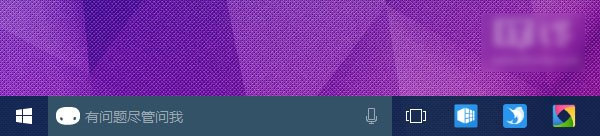
▲任務欄中的Cortana搜索框
如果用戶覺得搜索框太占地方,可以在任務欄右鍵菜單—搜索(Cortana)中選擇“隱藏”或“顯示Cortana圖標”。
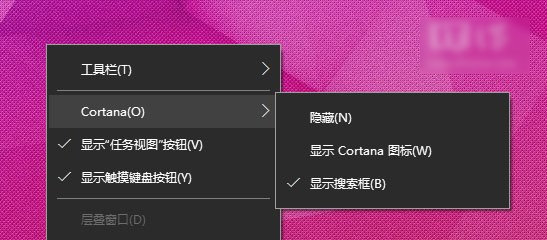
▲在任務欄右鍵菜單—Cortana中可選擇顯示方式
不過有些剛剛從Win7或Win8.1升級到Windows10的朋友可能會發現無法在任務欄中顯示Cortana搜索框,菜單中也沒有對應的選項!
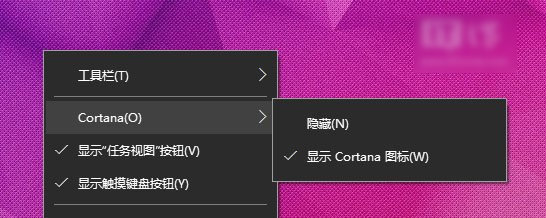
▲“顯示搜索框”菜單消失
之所以會出現這一問題,是因為系統任務欄使用了小圖標,此時因為在任務欄中無法容納搜索框,系統自動屏蔽了對應的選項。
解決辦法:
• 首先在任務欄空白處右鍵單擊,選擇“屬性”。
• 在打開的“任務欄和開始菜單屬性”中取消勾選“使用小任務欄按鈕”選項,點確定。
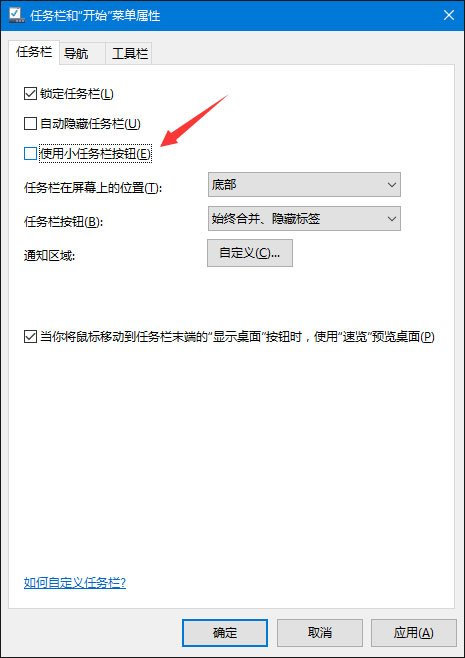
之后再查看任務欄右鍵菜單—搜索,就能看到“顯示Cortana圖標”選項了。
上述方法就是小編這里為大家提供的所有操作步驟了,當然該方法對于一些熟悉win10系統的用戶來說,是小菜一碟,不過對于一些win10菜鳥,只需要慢慢的跟著教程操作即可解決!
相關文章:
1. 如何純凈安裝win10系統?uefi模式下純凈安裝win10系統圖文教程2. 統信UOS個人版(V201030)正式發布 新增功能匯總3. Linux Mint系統怎么卸載程序? Linux卸載不需要應用的技巧4. 微軟宣布將在1月10日結束對Win7/8/8.1版Edge瀏覽器的支持5. UOS系統怎么更新? UOS更新系統的圖文教程6. Windows 注冊表LastKey鍵值的設置技巧7. Mac版steam錯誤代碼118怎么解決?Mac版steam錯誤代碼118解決教程8. 如何在電腦PC上啟動Windows11和Linux雙系統9. Win10系統360瀏覽器搜索引擎被劫持解決方法 10. 錄屏怎么保存gif動圖? UOS錄屏生成Gif動畫的技巧

 網公網安備
網公網安備